
A Dell laptopja az egyik legtechnológiailag fejlett piaci megoldás. Természetesen a jelen laptopokba beépített berendezések teljes munkájához megfelelő illesztőprogramokra van szükség. A mai anyagunkban bemutatjuk Önt a Dell Inspiron 15 laptop feldolgozó telepítési eljárásához.
A DELL INSPRIRON 15-ös illesztőprogramok feltöltése 15
A megadott laptop szolgáltatási szoftverének keresésére és telepíthető több módja. Ezek különböznek egymástól az eredmények megvalósításának és pontosságának összetettségével, de ez a fajta lehetővé teszi a felhasználó számára, hogy kiválassza a legmegfelelőbbet önmagának.1. módszer: Gyártó oldal
A legtöbb felhasználó az illesztőprogramok keresése Először engedje el az eszköz gyártó webes erőforrását, mert logikus lesz, hogy elkezdje vele.
Menjen a Dell webhelyére
- Keresse meg a támogatási menüt elemet, és kattintson rá.
- A következő oldalon kattintson a terméktámogatás támogatására.
- Ezután a Szervizkód belépési ablak alatt kattintson a "Minden termék kiválasztása" gombra.
- Ezután válassza ki a "Laptopok" opciót.

Ezután - a sorozat, az "Inspiron" ügyben.
- Most a nehéz rész. Az a tény, hogy a Dell Inspiron 15 neve számos mutatójú modellhez tartozik, számos indexel. Ezek hasonlóak egymáshoz, de technikailag komolyan különböznek egymástól, ezért pontosan meg kell találni, hogy milyen módosítás van. Ez lehet, például rendszeres ablakok.
Bővebben: Megtanuljuk a számítógép jellemzőit a Windows személyzetével
Miután megtanulta a pontos modellt, kattintson a linkre a nevével.
- Kattintson az "Illesztőprogram és letölthető anyagok" blokkolására, majd görgessen le az oldal lefelé.

A keresési oldal és a rendszerindító oldal a kiválasztott eszközre kerül. Adja meg az operációs rendszert, a kategóriát, valamint a járművezetők által szállított formátumot. Egy kulcsszót is megadhat a keresésben - például a "Video", "Hang" vagy "Hálózat".
- Kattintson a letöltési linkre a kiválasztott illesztőprogram letöltéséhez.
- Az összetevő telepítése nem jelent nehézséget: csak kövesse a telepítővarázsló utasításait.
- Ismételje meg a 6-7. Lépéseket az összes többi hiányzó illesztőprogram számára. Ne felejtse el újraindítani minden alkalommal, amikor a készülék változások alkalmazása.
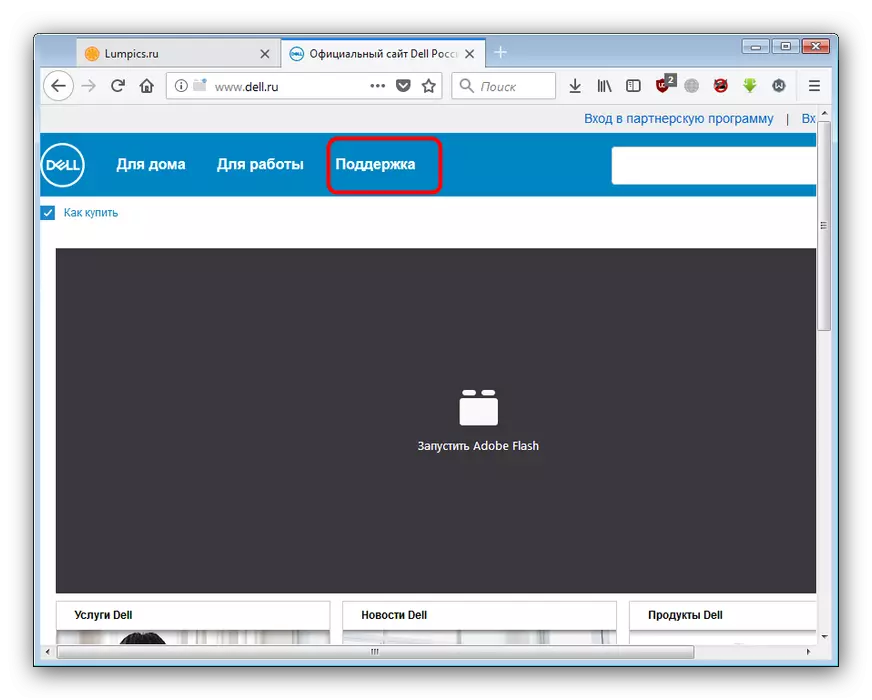
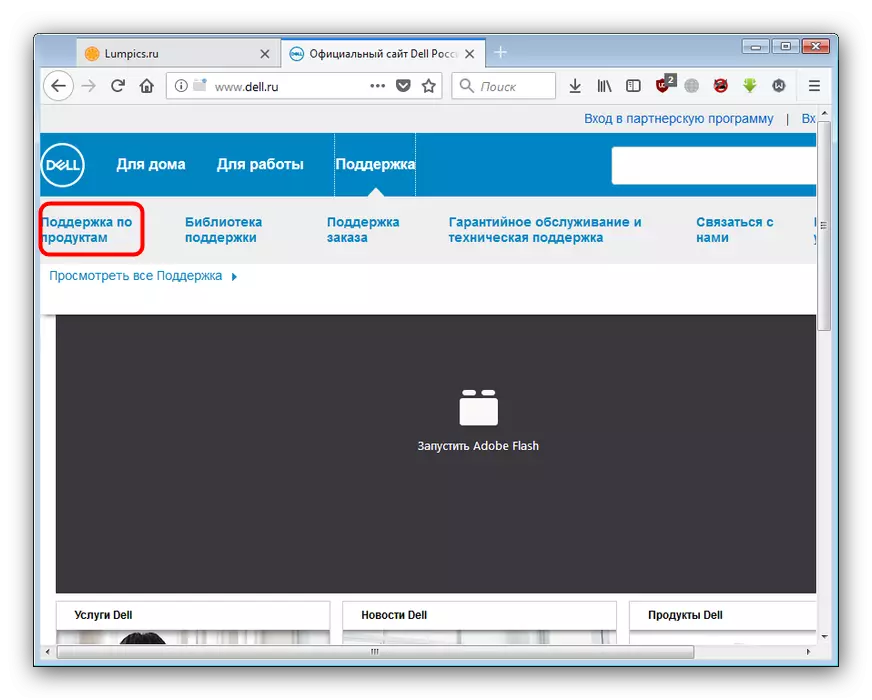
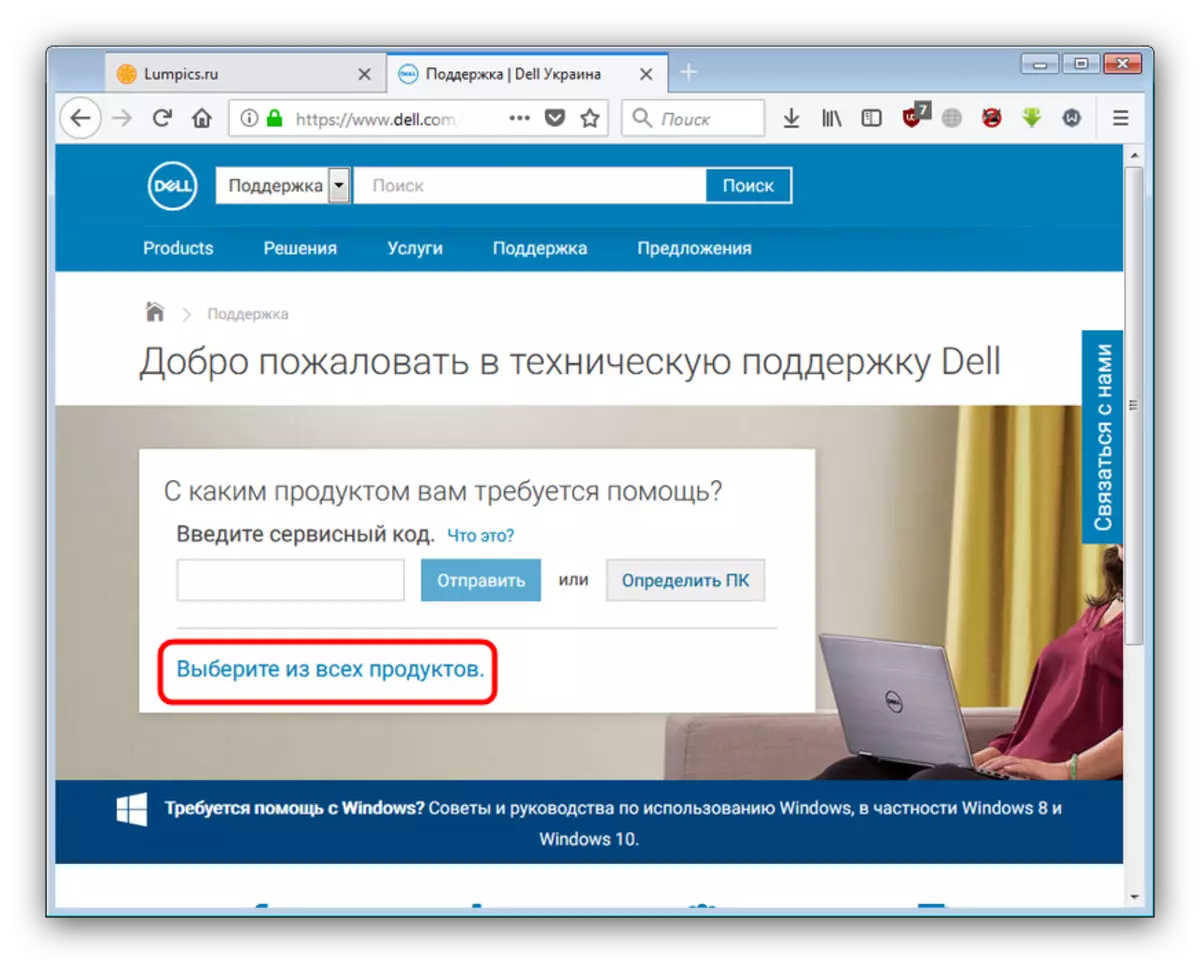
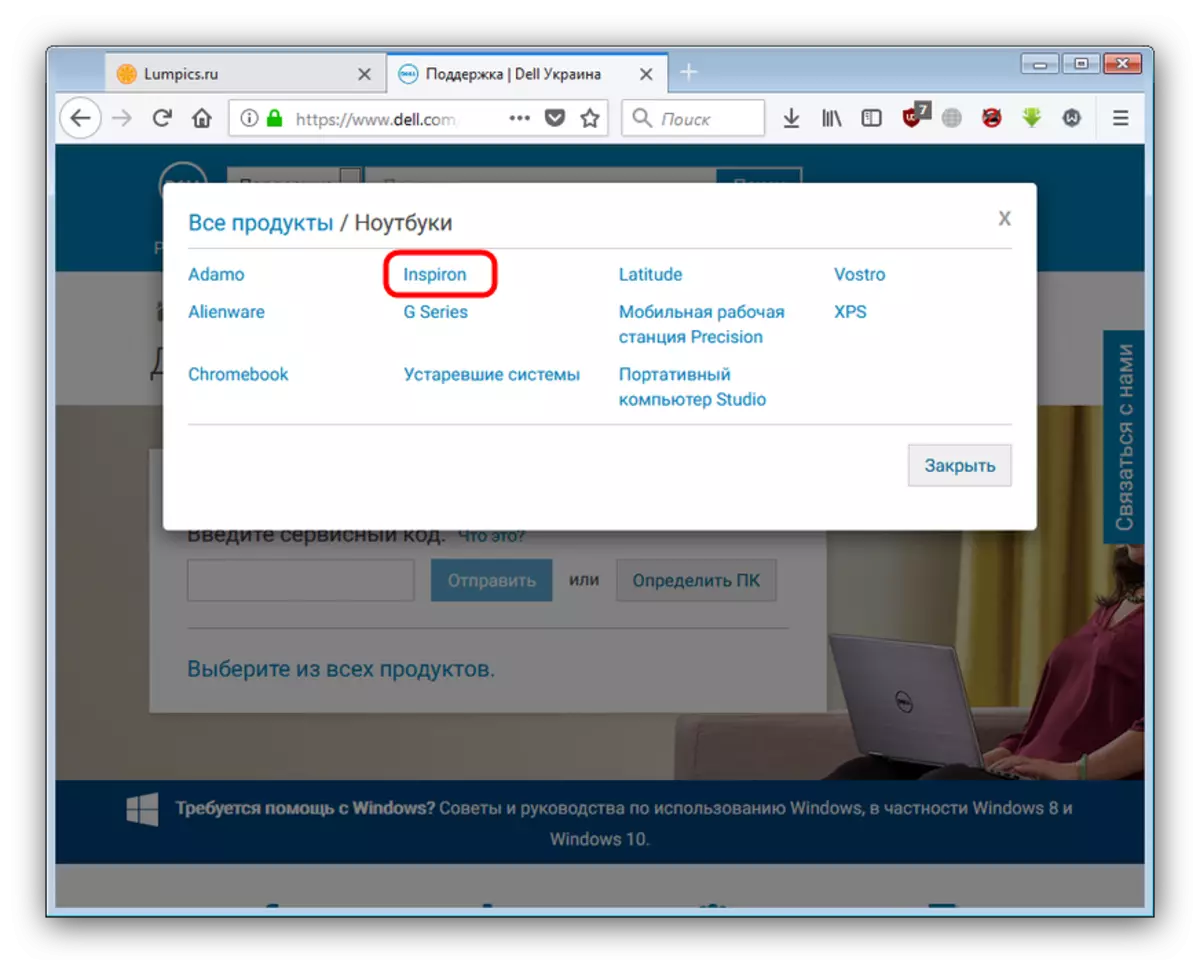
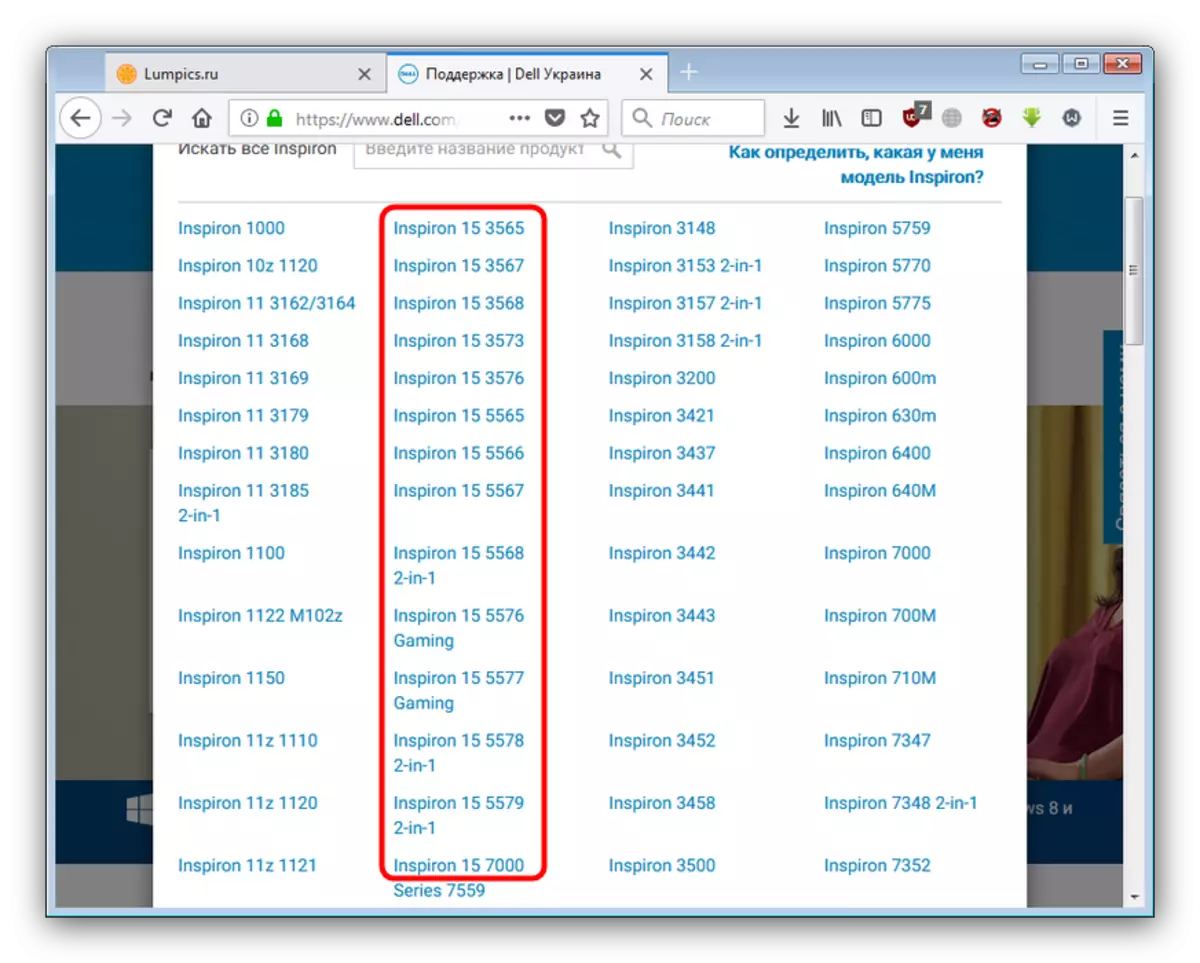
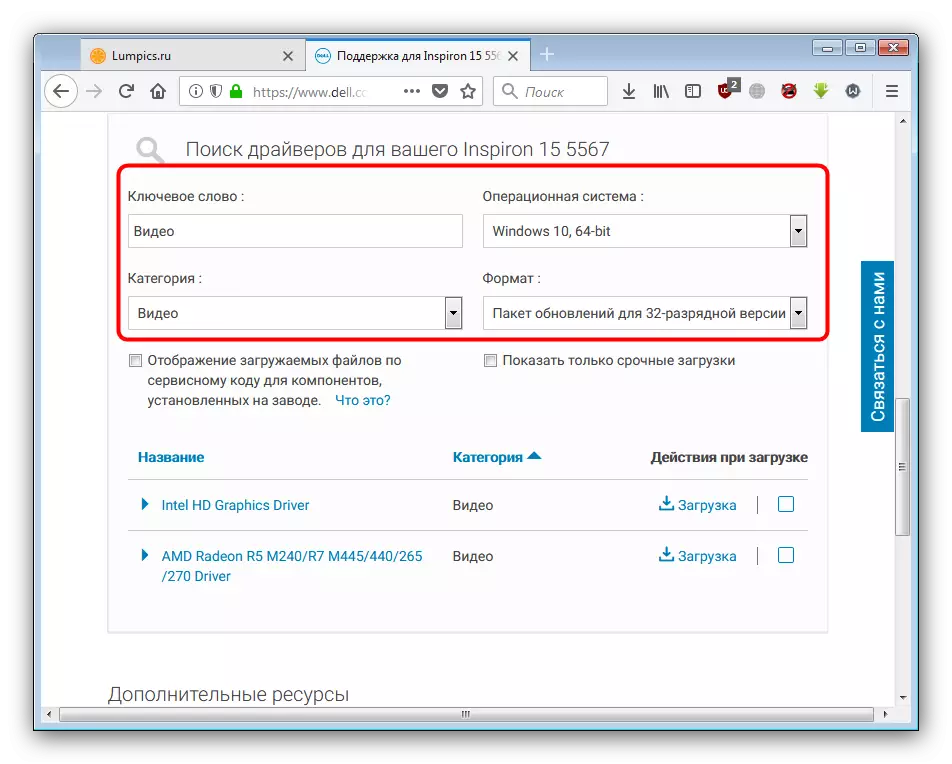
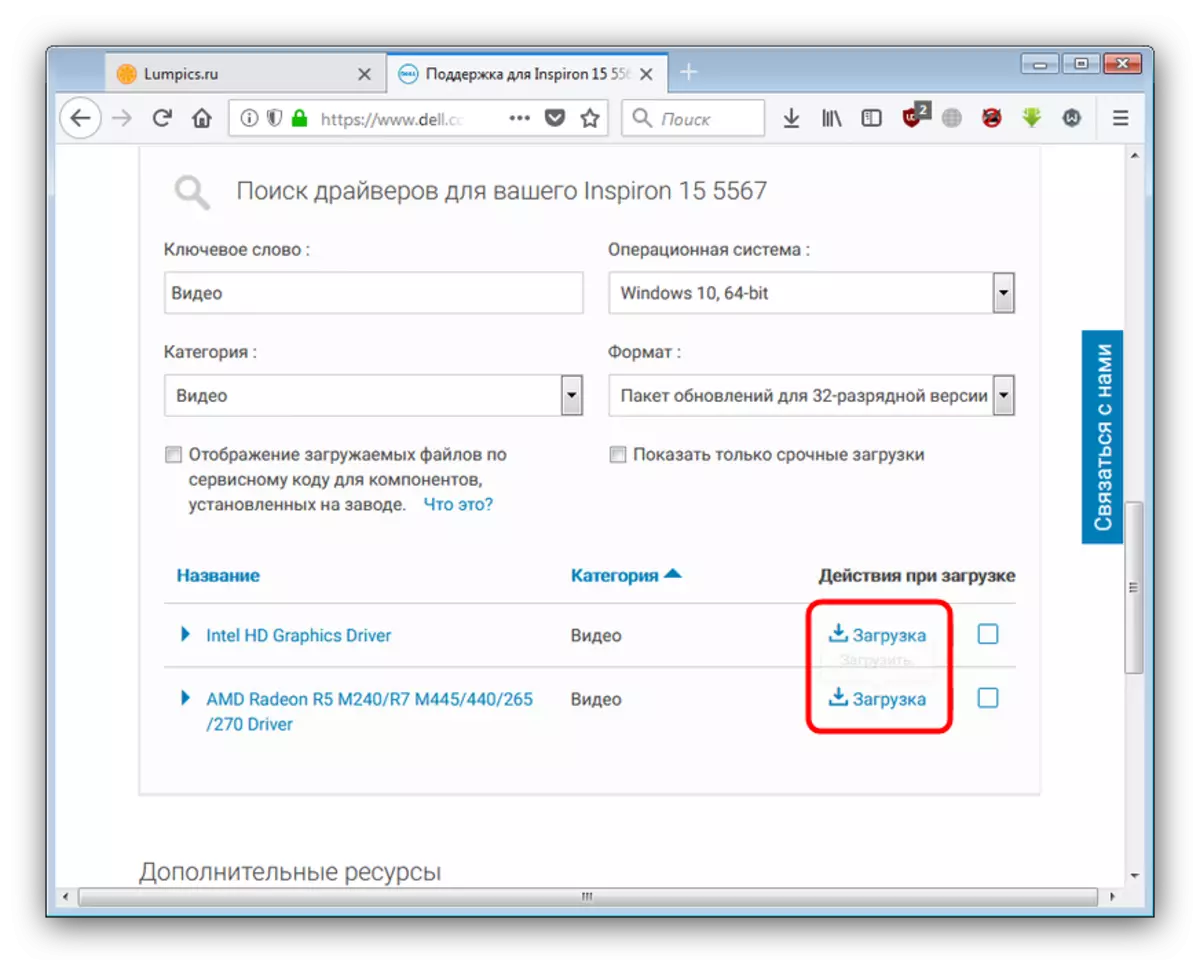
Ez a módszer meglehetősen időigényes, de garantálja száz százalékos eredményt.
2. módszer: Automatikus keresés
Van egy kevésbé pontos, de egyszerűbb vezetői keresési módszer a hivatalos Dell weboldalon, a szükséges szoftver automatikus meghatározásához tartozik. Használja ki őket, tegye a következőket:
- Ismételje akciók az első módszer, hogy a 6. lépést, de lépjünk a blokk a blokk című hogyan „nem találja a kívánt illesztőprogram”, amelyben kattintson a „Driver Search” linkre.
- A letöltési eljárás elkezdődik, amelynek végén az oldal felajánlja, hogy letölti a segédprogramot, hogy automatikusan keresse és frissítse a szoftvert. Jelölje be a "Me Elolvastam és megkaptam az Supportassist használatát", majd nyomja meg a "Folytatás" gombot.
- Megjelenik egy segédprogram telepítési fájl letöltési ablak. Töltse be a fájlt, majd futtassa és kövesse az alkalmazási utasításokat.
- A webhely automatikusan megnyílik az illesztőprogram telepítőkkel, amelyek készen állnak a letöltésre és telepítésre, majd újraindítják a számítógépet.
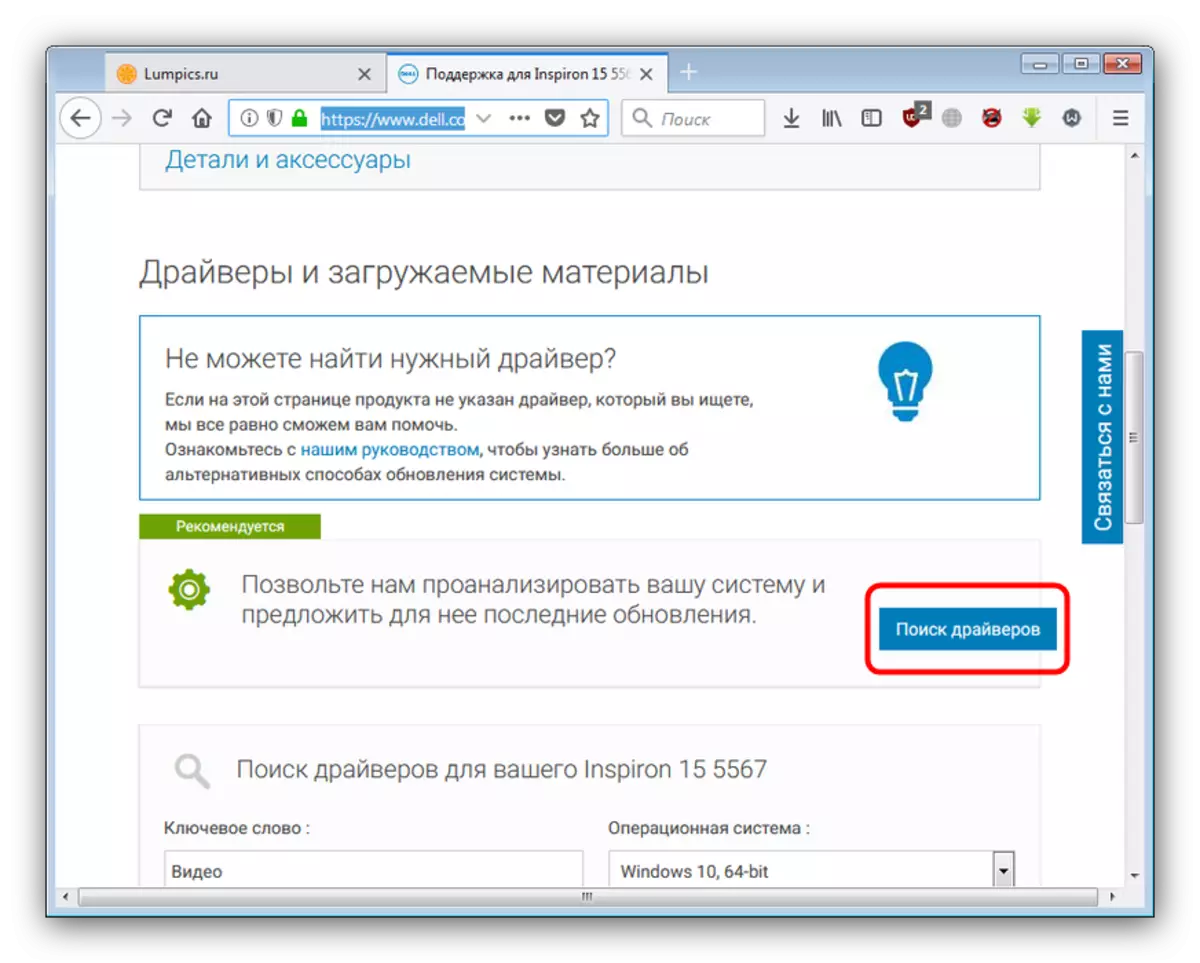

Ez a módszer nagymértékben leegyszerűsíti a hivatalos weboldalt, de néha a segédprogram helytelenül határozza meg a berendezést, vagy megmutatja a járművezetők hiányát. Ebben az esetben használja az e cikkben bemutatott egyéb módokat.
3. módszer: márkás segédprogram
A mai feladatunk megoldására szolgáló első két lehetőség sajátos kombinációja lesz a márkájú szoftverek használata a Dell illesztőprogramok frissítéséhez.
- Ismételje meg az 1-6. Lépéseket az 1. módszerből, de a "Kategória" legördülő listában válassza ki a "Függelék" opciót.
- Keresse meg a "Dell Updated Application" blokkokat, és nyissa meg őket.

Olvassa el az egyes verziók leírását, majd töltse le a kívánt egyet - erre kattintva a letöltési linkre.
- Töltse be a telepítőt bármely kényelmes helyen a számítógépen, majd futtassa.
- Az első ablakban kattintson a "Telepítés" gombra.
- Telepítse a segédprogramot a telepítővarázsló utasításainak megfelelően. A telepítés végén a program elindul a tálcán, és értesíti Önt az új illesztőprogramok kimutatásáról.
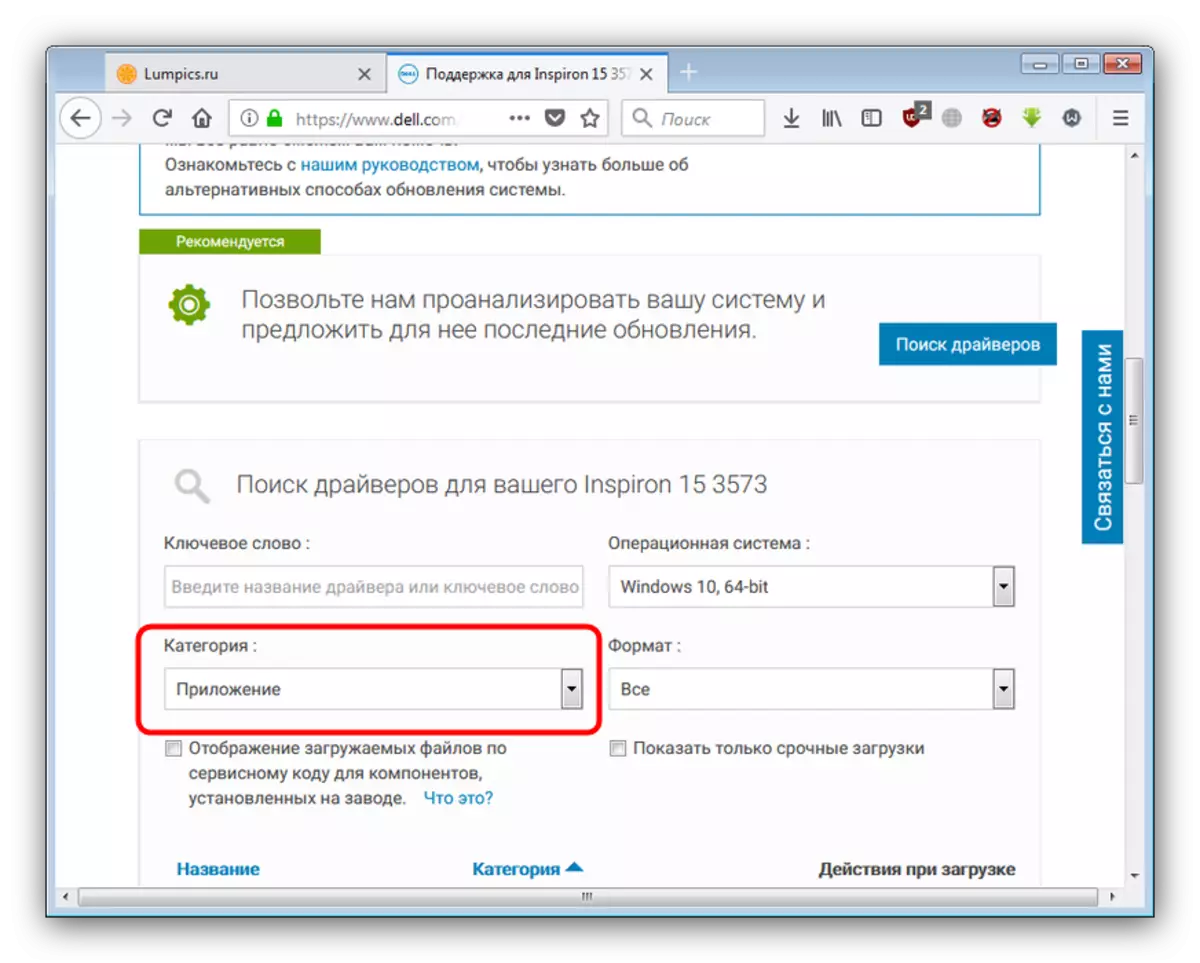


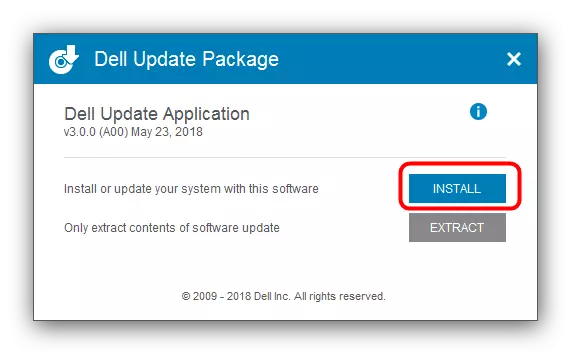

Ezen a megadott módszerrel végzett munkát figyelembe lehet venni.
4. módszer: programok a járművezetők telepítéséhez
A Dell márkás segédprogram alternatíva létezik az univerzális alkalmazások formájában a szükséges szoftverek kereséséhez és telepítéséhez. Megismerheti magát a weboldalunkon a legtöbb program többségének rövid áttekintésével.
Bővebben: Az illesztőprogramok áttekintése a járművezetők telepítéséhez
Az ilyen típusú legjobb megoldás a Driverpack megoldási program - az oldalán a kiterjedt adatbázis és a szilárd funkcionalitás. Azonban egyes felhasználóknak problémái lehetnek ezzel az alkalmazással, ezért javasoljuk, hogy kapcsolatba lépjünk az általunk készített irányítással.

Lecke: Használja a Driverpack megoldást a frissítéshez
5. módszer: A berendezés azonosító használata
A számítógép minden egyes összetevője mind belső, mind perifériás, megfelel egy egyedi azonosítónak, amellyel megfelelő illesztőprogramot kereshet. A módszer használata néhány online szolgáltatás: nyissa meg a szolgáltatás helyén, írunk az összetevő-azonosító kereső sorban, és válassza ki a megfelelő illesztőprogramot. A folyamat részleteit az alábbi linken rendelkezésre álló cikk ismerteti.

Bővebben: Egy eszközazonosító illesztőprogramokat keresünk
6. módszer: Beépített ablakok
Ha valamilyen oknál fogva a harmadik fél illesztőprogramok telepítési eszközeinek használata nem áll rendelkezésre, a Windows eszközkezelő elérhető. Ez az összetevő nemcsak információt szolgáltat a számítógépes berendezésekről, hanem a hiányzó szoftverek keresésére és beállítására is. Ugyanakkor felhívjuk a figyelmet arra a tényre, hogy az "eszközkezelő" gyakran csak a minimálisan szükséges illesztőprogramot állítja be a működéshez: elfelejtheti a kiterjesztett funkciókat.
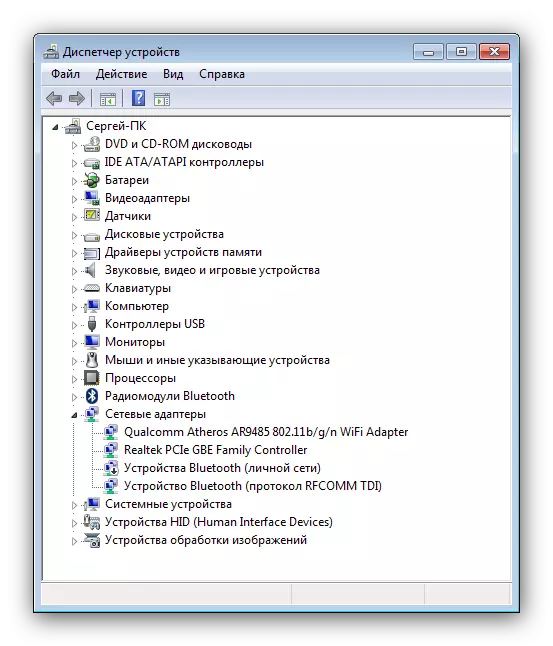
Bővebben: Telepítse az illesztőprogramokat az eszközkezelőn keresztül
Következtetés
Amint láthatja, a Dell Inspiron 15 laptop felhasználóinak széles választékát kínálja a járművezetők telepítéséhez.
